Wykonanie zrzutu ekranu na komputerze Mac jest dość proste, ale istnieją elementy procesu, które pozostają tajemnicze.
W tym artykule pokazujemy, jak zmienić miejsce zapisywania zrzutów ekranu w komputerach Mac.
Gdzie są zapisywane zrzuty ekranu na komputerze Mac?
Domyślnie zrzuty ekranu Mac są zapisywane na pulpicie.
Jeśli jednak chcesz użyć aplikacji, takiej jak Grab (która jest zawarta w macOS: znajdź ją w Narzędziach w folderze Aplikacje), aby wykonać zrzuty ekranu, mogą one skończyć się gdzie indziej.
Jak zmienić miejsce, w którym zapisywane są zrzuty ekranu z komputera Mac
Łatwo jest powiedzieć macOS, aby zapisać zrzuty ekranu gdzie indziej: na przykład w folderze oznaczonym Screengrab.
- Otwórz aplikację Terminal.
- Wpisz „defaults write com.apple.screencapture location ~ / Desktop / Screengrabs „, a następnie naciśnij Enter.
- Następnie wpisz „killall SystemUIServer ” (ponownie, bez cudzysłowów) i naciśnij Enter ponownie.
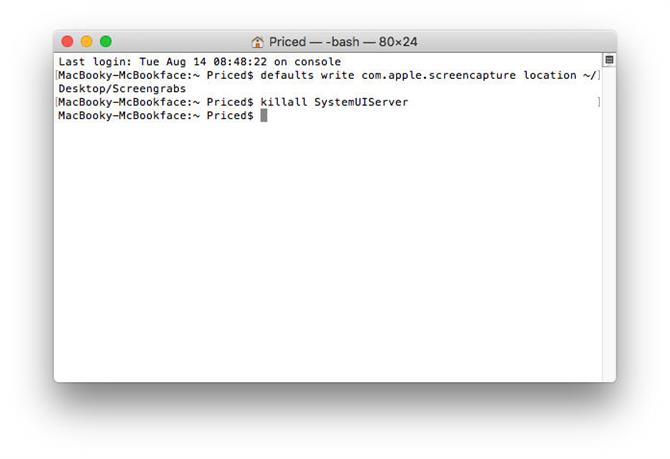
Zrób kilka zrzutów ekranu, aby sprawdzić, czy działa.
Jeśli chcesz przywrócić domyślną lokalizację zrzutu ekranu, wróć do Terminalu i wpisz „defaults write com.apple.screencapture location ~ / Desktop ” (bez znaków cudzysłowu) i naciśnij Enter.
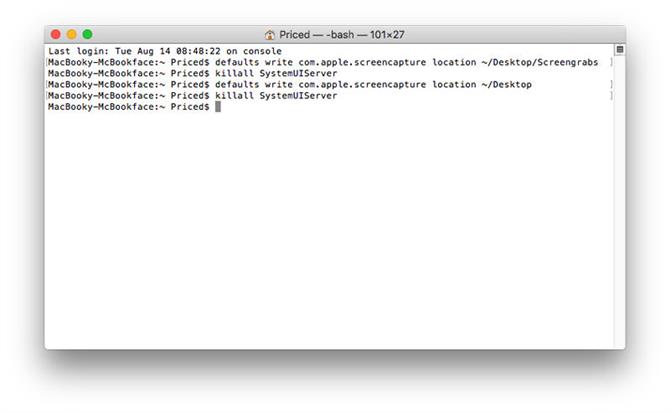
Zapisuj zrzuty ekranu na stole montażowym
Funkcja Print Screen na komputerze z systemem Windows działa nieco inaczej niż Mac.
Zamiast zapisywać zrzut ekranu bezpośrednio na pulpicie, zapisuje go na stole montażowym.
Jeśli chcesz, możesz powielić tę funkcję na komputerze Mac, zmieniając klucze, które trzymasz podczas robienia zrzutu ekranu.
Gdy użyjesz Cmd + Shift + 4 do utworzenia krzyży, przytrzymaj klawisz Ctrl podczas przeciągania kursora w żądanym obszarze.
- Przytrzymaj Cmd + Shift, a następnie naciśnij 4.
- Przytrzymaj klawisz Ctrl, a następnie przeciągnij krzyżyki między obszarami ekranu, które chcesz zrzutu ekranu.
- Zrzut ekranu jest zapisywany w folderze.







